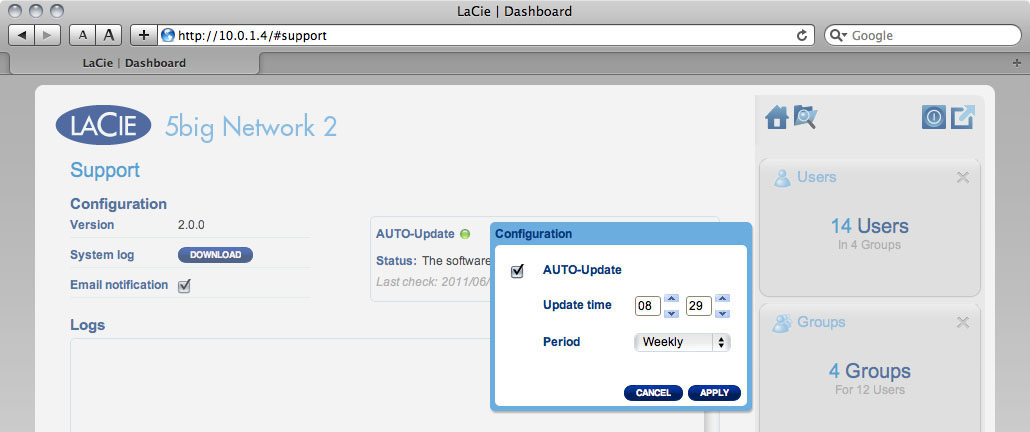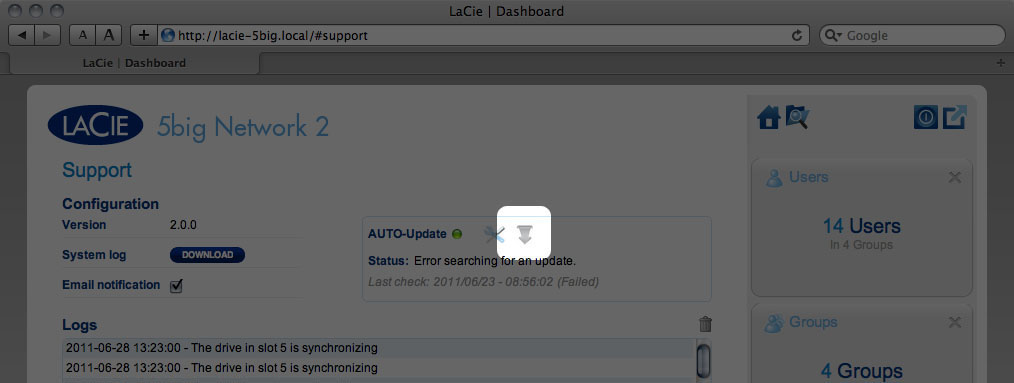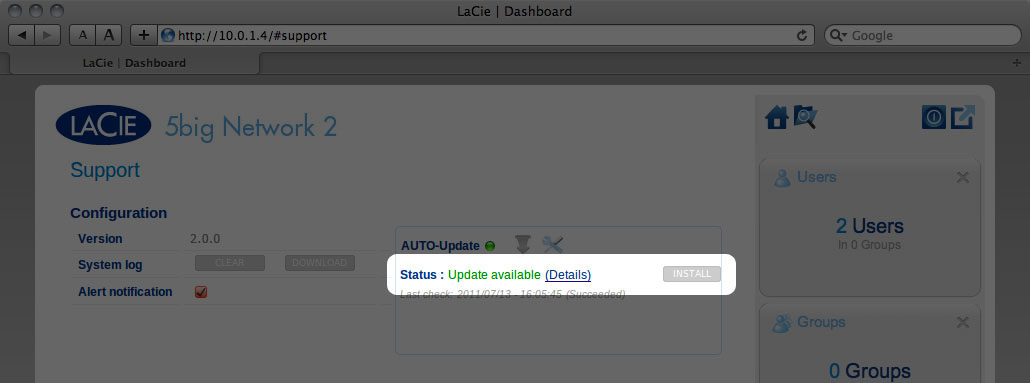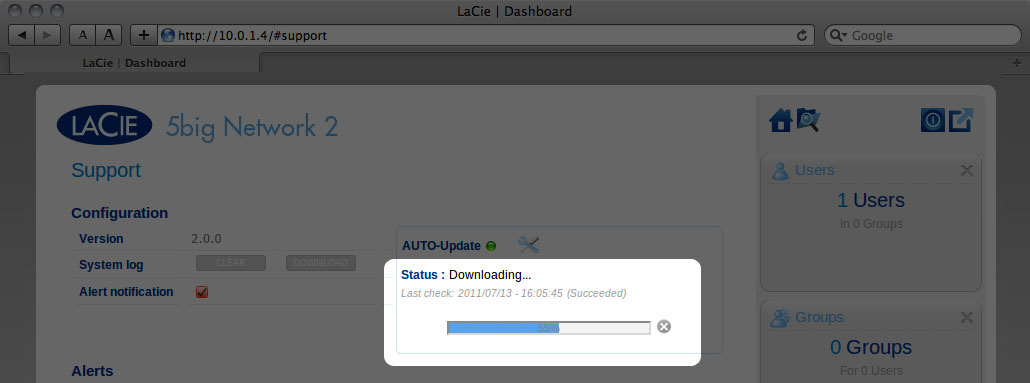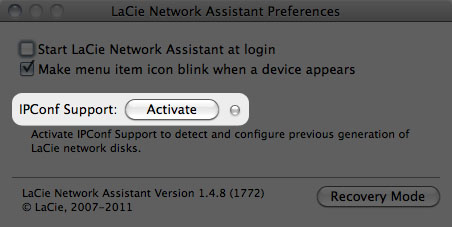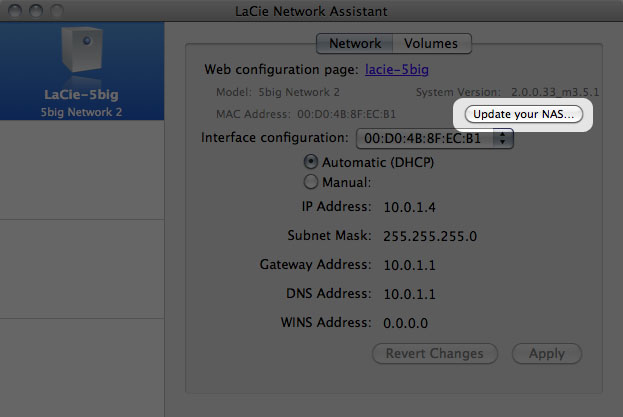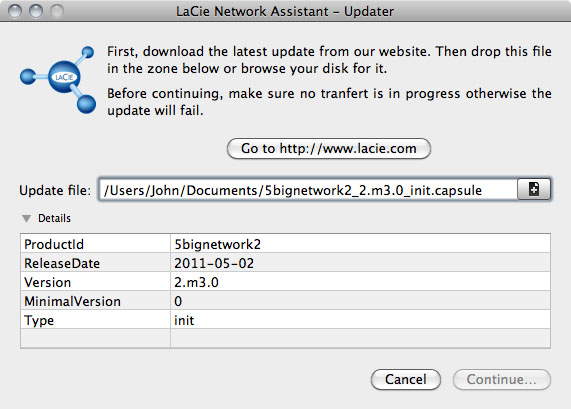Käyttäjän työkalut
Sivuston työkalut
Sisällysluettelo
Tuotteen käyttöjärjestelmän päivittäminen
Tässä luvussa selitetään, miten voit päivittää LaCie NAS:n käyttöjärjestelmän ja palauttaa sen tehdasasetukset. LaCie voi kehittää LaCie NAS:n ohjelmistoa tai lisätä siihen uusia ominaisuuksia ajan mittaan. Alla on tietoja päivittämisestä. Huomaa, että uudet tuoteohjelmistot voi tarkistaa kahdella tavalla, Dashboard-hallintatyökalulla tai LaCie Network Assistant -sovelluksella.
Päivittäminen Dashboard-hallintatyökalulla
- Käynnistä Dashboard noudattamalla kohdassa Hallinta (Dashboard) annettuja ohjeita ja siirry Support (Tuki) -sivulle.
- Kun lataus on valmis, viimeistele päivitys noudattamalla näytössä näkyviä ohjeita.
- Päivityksen aikana asema käynnistyy uudestaan, eikä siksi näy vähään aikaan verkossa. Kun asema tulee taas näkyviin, voit tarkistaa uuden ohjelmiston version Support (Tuki) -sivulla.
Päivittäminen LaCie Network Assistant -sovelluksella
Tämä päivitystapa ei poista määrityksiä eikä asemaan tallennettuja tiedostoja.
Tärkeää tietoa: Varmista ennen kuin jatkat, että noudatat seuraavia suosituksia:
- Kytke PC tai Mac verkkoon Ethernet-kaapelilla (poista langaton yhteys käytöstä).
- Varmista, että verkkosi käyttäjät ovat lopettaneet tietojen siirron NAS:ään.
- Sammuta verkon muut NAS:t päivitettävää NAS:ää lukuun ottamatta.
- Kytke irti kaikki yhteydet jakoihin, jotka ovat päivitettävällä NAS:llä.
- Varmista, että käytät LaCie Network Assistant -sovelluksen uusinta versiota (vähintään 1.4.2). Jos olet ladannut uudemman version, muista poistaa vanhemmat versiot.
- Lataa tuotteesi uusin ohjelmistopäivitys täältä.
- Suorita LaCie Network Assistant.
- Aloita päivitys valitsemalla Continue… (Jatka…). Mac-käyttäjät voivat joutua antamaan pääkäyttäjän salasanan.
- Kun päivitys on valmistunut, tarkista päivitys: Napsauta LNA-logoa valikkorivi (Mac) tai tehtävärivillä (Windows) ja valitse Configuration Window (Konfigurointi-ikkuna). Napsauta Network (Verkko) -välilehteä, jossa järjestelmäversio näytetään.
- Jos päivitys epäonnistui yllä olevassa ruudussa mainituista verkon varotoimista huolimatta, kytke asema suoraan tietokoneeseen Ethernet-kaapelilla ja yritä uudestaan.
© LaCie 2024
Viimeksi muutettu : Mar 07, 2013

 Tulosta sivu
Tulosta sivu Tallenna sivu PDF-muodossa
Tallenna sivu PDF-muodossa